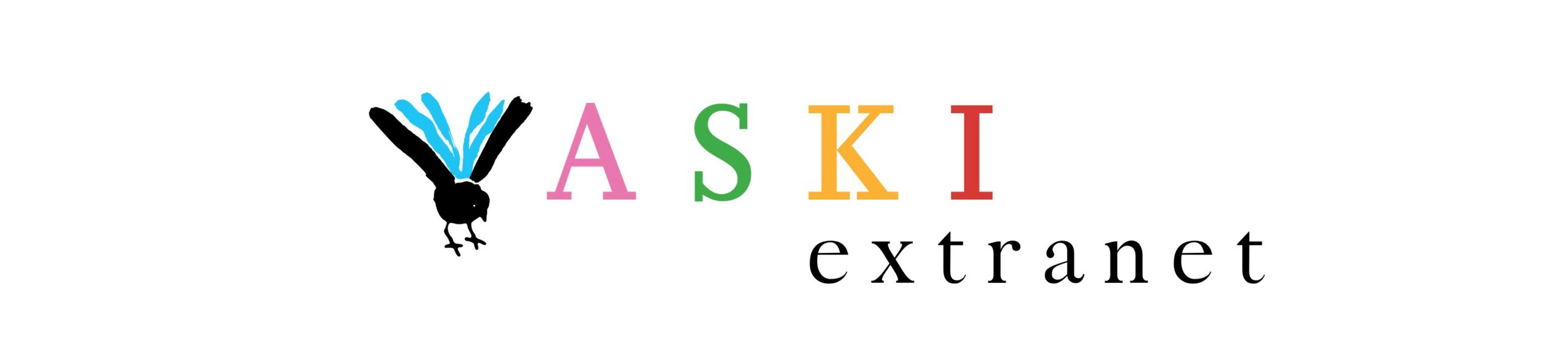- Jos palvelun sivu ei lataudu oikein, tai ruudulle tulee virheilmoitus: kokeile sulkea ikkuna tai välilehti, ja avaa palvelu uudelleen Vaski-verkkokirjaston linkistä. Kokeile eri selainta, esim. Chrome, Firefox tai Safari. Kokeile tyhjentää selaimen välimuisti. Evästeet on sallittava.
- Jos e-kirja tai e-äänikirja ei toimi oikein, voi kokeilla palauttaa ja lainata kirja uudelleen (mikäli siihen ei ole varauksia). Jos kirja on ladattu omalle laitteelle, voi kokeilla palauttaa tai poistaa kirja lukuohjelmasta ja ladata se uudelleen. Selainluvussa kannattaa kokeilla eri selainta tai tyhjentää selaimen välimuisti.
- Ongelmat e-äänikirjan kuuntelemisessa liittyvät usein käytettävään laitteeseen ja selaimeen. Jos käytät kuuntelemiseen mobiililaitetta, on paras keino lainata kirja sovelluksella ja ladata se sovelluksen Kirjahyllystä omalle laitteelle, sillä tällöin kuuntelemista eivät hankaloita mahdolliset internet- tai selainongelmat. Jos kirjaa kuitenkin kuuntelee selaimessa mobiililaitteella, niin Android-laitteilla selaimista toimivat yleensä Chrome ja Firefox, iOS-laittella Firefox tai Safari. Tietokoneella kuuntelemista voi kokeilla seuraavilla selaimilla: Firefox, Chrome tai Safari.
- Jos ongelma ilmenee lukuohjelmassa, tarkista, että ohjelmaan on tallennettu Adobe-tunnus. Adobe ID –tunnuksen valtuutuksen voi poistaa ja valtuuttaa uudestaan. Netistä voi myös löytää neuvoja jos ohjelma antaa virheilmoituksen (syötä tällöin virheilmoitus google-hakuun).
- Jos kirjan lataus sovellukseen epäonnistuu, voi sen poistaa ja kirjalatauksen pakottaa uudelleen poistamalla Ellibsin sovellusdatan (mutta samalla katoavat myös muiden teosten tiedostot, esimerkiksi laitteelle ladatut äänikirjat). Androidissa sovelluksen tiedot voi poistaa joko poistamalla asennus ja asentamalla uudelleen tai (hieman laitteesta riippuen) seuraavasta polusta: Asetukset – Sovellukset – Ellibs – Tallennustila – Poista tiedot. iOSilla pitää poistaa koko sovellus ja sen jälkeen ladata se uudelleen Appstoresta.
- Jos kirjan varaaminen tai lainaus ei toimi Android-laitteella tai jos iOS-laitteilla kirjan tekstissä on ylimääräisiä merkkejä, voi kirjaa kokeilla lukea myös nettiselaimessa tai ladata se lukuohjelmaan. Ongelmista voi ilmoittaa esimerkiksi Ellibsin tukiosoitteeseen (tuki@ellibs.com).
PressReader ja ongelmatilanteet
- Ongelmatilanteet ratkeavat yleensä käymällä kirjastossa ja kirjautumalla palveluun kirjaston langattomassa verkossa joko tietokoneen selaimella tai omalla mobiililaitteella käyttäen PressReaderin sovellusta. HotSpotin tulee olla aktiivisena, eli kahvikuppi-ikoni sivuston yläreunassa on vihreä. Jos sovelluskäytössä ruudulla ei näy vihreää kahvikuppia, mennään asetuksissa (”Settings”) kohtaan HotSpots ja laitetaan HotSpot päälle. Jos lehtiä ei heti pääse lukemaan, kirjaudutaan ulos ja uudestaan sisälle.
- Palvelu ehdottaa joissakin selaimissa tai joillakin laitteilla erillisen tilin tekemistä sen jälkeen kun palveluun on jo kirjauduttu sisään kirjastokortin numerolla, jolloin ”No thanks” –painike ei toimi eikä tilin tekemistä voi ohittaa. Joissakin tapauksissa painike kuitenkin toimii ja sisältö aukeaa.
- Joissakin tapauksissa PressReader saattaa ilmoittaa sisäänkirjautumisen yhteydessä: “This social account is already in use on PressReader for sign in. Sign out and then sign in through your social network, go to the ”Manage Account” page and uncheck ”Allow sign in” there.” Sisäänkirjautuminen ei tällöin onnistu. Ongelma ratkeaa, kun tyhjennetään käytetyn selaimen välimuisti ja poistetaan evästeet.